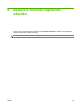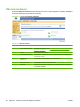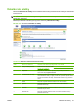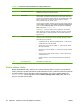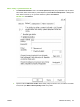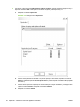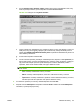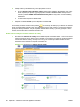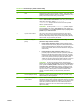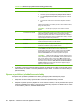HP LaserJet M9040/M9050 MFP Embedded Web Server - User Guide
Číslo Oblast na obrazovce Informace nebo možnost poskytovaná v této oblasti
Chcete-li povolit pevnou předponu názvů souborů, postupujte takto:
1. Zaškrtněte políčko Povolit pevnou předponu názvů souborů.
2. Do pole Předpona názvu souboru zadejte předponu o délce tří
písmen.
3. Po dokončení nastavování na této stránce klepněte na tlačítko
OK.
Předpona bude přidána na začátek výchozího názvu každého souboru,
který je do složky uložen.
POZNÁMKA: Uživatel pevnou příponu názvů souborů nemůže
přepsat.
7 Formát souborů metadat Soubory metadat obsahují informace pro každý naskenovaný dokument,
včetně názvu zařízení a atributů souboru. Tyto soubory se často
používají v aplikacích třetích stran k usnadnění sledování a distribuce
naskenovaných dokumentů. Soubory metadat budou uloženy do stejné
cílové složky jako naskenovaný dokument.
8 Předvolba barev Vybrat lze jednu z těchto možností: Černobíle nebo Barevně. Soubory
naskenované barevně budou mít větší velikost.
9 Rozlišení Čím vyšší je rozlišení, tím lepší bude kvalita obrazu. Se zvyšujícím se
rozlišením se však také zvyšuje velikost souboru.
10 Výchozí velikost souboru Toto nastavení umožňuje zvolit různé úrovně komprese. Pokud zvolíte
možnost Malá, bude velikost souboru menší, nižší však bude
pravděpodobně také kvalita obrazu. Jestliže zvolíte možnost Velká,
bude kvalita obrazu lepší, zvětší se však také velikost souboru.
Nastavení Standardní slouží k nastavení průměrné komprese.
POZNÁMKA: Jestliže chcete dosáhnout nejmenší velikosti souboru,
zvolte nastavení předvolby barev Černobíle, zvolte nejnižší rozlišení a
jako výchozí velikost souboru zvolte možnost Malá. Jestliže chcete
dosáhnout vyšší kvality obrazu, zvolte některá jiná dostupná nastavení.
Poznámka: Výchozí nastavení PDF, Barevně, 150 DPI a Standardní
velikost souboru obvykle umožňuje dosáhnout nejlepší kvality při
přijatelných velikostech souborů.
2. Po přidání a konfiguraci sdílené složky a klepnutí na příkaz OK se vrátíte na tuto stránku. Nová
sdílená složka se zobrazí v seznamu předdefinovaných složek. V seznamu se zobrazí alias pro
jednotlivé složky.
Úprava a prohlížení předdefinované složky
Při úpravě nebo prohlížení předdefinované složky postupujte podle následujících pokynů.
1. Klepnutím na název složky vyberte složku ze seznamu předdefinovaných složek.
2. Klepněte na příkaz Upravit a přejděte na novou webovou stránku, z níž lze prohlížet nebo upravit
nastavení předdefinované složky. Pokud jste provedli změny, klepnutím na tlačítko OK se vraťte
na tuto stránku, pokud ne, stiskněte tlačítko Zrušit.
Tabulka 4-3 Obrazovka pro přidání sdílené složky (pokračování)
68 Kapitola 4 Nastavení možností digitálního odesílání CSWW